配置codis-dashboard
codis-dashboard主要用来codis配置使用,也就是说所有的相关的配置项必须通过此进程完成,本演习在60服务上配置测试。
利用codis本身提供的命令自动生成配置文件:
1、生成dashboard.ini的配置文件,前提保证zookeeper启动
$ cd /usr/local/codis/bin #进入codis所在bin目录 $ ./codis-dashboard --default-config | tee /usr/local/codis/conf/dashboard.ini
2、编辑dashboard.ini配置文件
$ cd /usr/local/codis/conf
$ vim dashboard.ini,配置内容如下:
################################################## # # # Codis-Dashboard # # # ################################################## # Set Coordinator, only accept "zookeeper" & "etcd". coordinator_name = "zookeeper" #外部存储类型,接受zookeeper/etcd coordinator_addr = "192.168.1.60:2181" #外部存储地址和端口 # Set Codis Product Name/Auth. product_name = "codis-test" #集群名称 product_auth = "123456" #集群密码,最好设置跟redis密码一致,默认为空 # Set bind address for admin(rpc), tcp only. admin_addr = "0.0.0.0:18080" #后台管理路径的地址和端口,如果设置"0.0.0.0"表示匹配当前的主机 # Set quorum value for sentinel, default is 2. sentinel_quorum = 2 #
现在codis-dashboard服务主机的IP为:192.168.1.60,所以服务的地址为:192.168.1.60:18080,后面的配置都用该地址完成。
3、启动dashboard进程
$ cd /usr/local/codis/bin/ $ ./codis-dashboard --help #查看dashboard命令 $ a、方式一,阻塞启动:./codis-dashboard --ncpu=2 --config=/usr/local/codis/conf/dashboard.ini --log=/usr/local/codis/logs/dashboard.log --log-level=WARN $ b、方式二,后台启动:nohup ./codis-dashboard --ncpu=2 --config=/usr/local/codis/conf/dashboard.ini --log=/usr/local/codis/logs/dashboard.log --log-level=WARN & $ lsof -i:18080 #检查进程是否启动
如果要想确认当前的配置是否已经成功了,可以通过日志来观察
$ tail -f -n 500 /usr/local/codis/logs/dashboard.log.2018-02-03
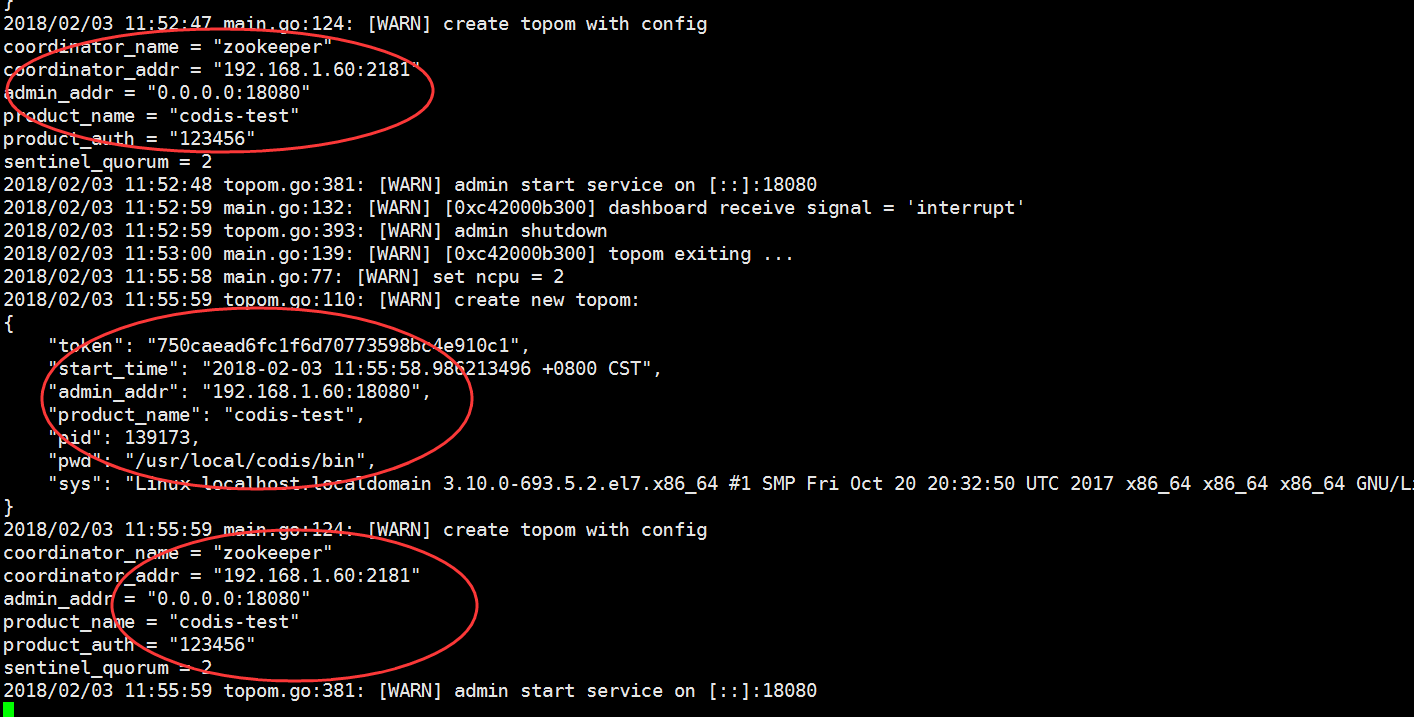
分类:
redis






【推荐】国内首个AI IDE,深度理解中文开发场景,立即下载体验Trae
【推荐】编程新体验,更懂你的AI,立即体验豆包MarsCode编程助手
【推荐】抖音旗下AI助手豆包,你的智能百科全书,全免费不限次数
【推荐】轻量又高性能的 SSH 工具 IShell:AI 加持,快人一步
· 从 HTTP 原因短语缺失研究 HTTP/2 和 HTTP/3 的设计差异
· AI与.NET技术实操系列:向量存储与相似性搜索在 .NET 中的实现
· 基于Microsoft.Extensions.AI核心库实现RAG应用
· Linux系列:如何用heaptrack跟踪.NET程序的非托管内存泄露
· 开发者必知的日志记录最佳实践
· winform 绘制太阳,地球,月球 运作规律
· TypeScript + Deepseek 打造卜卦网站:技术与玄学的结合
· Manus的开源复刻OpenManus初探
· 写一个简单的SQL生成工具
· AI 智能体引爆开源社区「GitHub 热点速览」
2012-02-03 八、oracle 分页
2012-02-03 七、oracle 表查询二